محتوى المقال:
- 1 ما هو My Web Shield؟
- 2 أين يوجد My Web Shield على جهاز الكمبيوتر الخاص بي؟
- 3 كيفية إزالة My Web Shield
- 4 الخاتمة
ما هذا My Web Shield؟
وفقًا لمطوري هذا المنتج ، My Web Shield (يُشار إليه باسم “My Web Shield”) هو تطبيق ، مصممة لتكون بمثابة “درع” من البرامج الخبيثة المختلفة (البرامج الضارة). ومن المفارقات ، هذا البرنامج هو واحد من هذه البرامج الخبيثة ، والغرض منها هو الترويج للإعلان على أجهزة الكمبيوتر من المستخدمين وجمع حول المستخدم نفسه مختلف المعلومات السرية ، بما في ذلك نقل المعلومات التي تم جمعها لأطراف ثالثة.
التطبيق في السؤال يولد مختلف الإعلانات المحتوى – النوافذ المنبثقة واللافتات وكوبونات ، بينما أداة برمجيات خاصة تسمى “الطبقة الافتراضية” (الطبقة الافتراضية) ، والتي تتيح لك عرض محتوى الإعلان على اي موقع مستخدم يزور مواقعهم المألوفة شكرا الأداة المحددة ترى الإعلانات عليها ، حتى قبل ذلك لم يكن أبدا.
بالإضافة إلى ذلك ، يتميز My Web Shield أيضًا القدرة على محاكاة ساخرة لنتائج محرك البحث ، إعادة التوجيه المستخدم إلى مواقع مطوري MWS اللازمة ، وجمع المعلومات حول نشاط المستخدم والنشاط الخبيث الآخر. لذلك ، من المهم جدًا معرفة أي نوع من البرامج هو My Web Shield.
هدف مهم من هذا البرنامج هو تطبيق “الدفع مقابل انقر فوق “(الدفع بالنقرة). مستخدم ، النقر فوق لافتات إعلانية أو الذهاب من خلال مختلف المواقع الإعلانية ، وبالتالي المساهمة في البنك أصبع مطوري الويب الخاص بي درع آخر أموال للمشكلة.
عادةً ما يتأهل برنامج Web Shield الخاص بي “ادواري غير المرغوب فيها” (ادواري) ذلك يجب إزالته على الفور من جهاز الكمبيوتر الخاص بك.

أداة ضارة
أين هو درع الويب الخاص بي على جهاز الكمبيوتر الخاص بي
بعد أن اكتشفنا ما هو الويب الخاص بي درع ، دعونا نرى كيف يحصل هذا البرنامج على موقعنا أجهزة الكمبيوتر. الأكثر شيوعا هو النطاقات ، وهذا هو ، عندما مع يتم تثبيت البرنامج الرئيسي بشكل افتراضي ورقم “مساعد” ، بما في ذلك الشخص الذي أفكر فيه “الويب الخاص بي” درع “. هذا يحدث عادة عندما يكون المستخدم يختار “التثبيت التلقائي” عند تثبيت برنامج جديد ، بدلا من اختيار تثبيت مخصص وبعناية تتبع البرامج الأخرى ، باستثناء البرنامج الرئيسي ، المثبت عليها له (لها) الكمبيوتر.
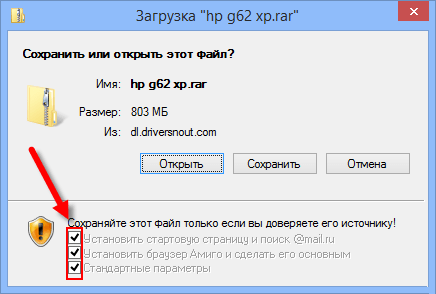
مثال نموذجي للتجميع
كيفية إزالة My Web Shield
- تحتاج أولاً إلى الانتقال إلى “إضافة أو إزالة البرامج” (انقر فوق الزر “ابدأ” ، في نوع شريط البحث appwiz.cpl واضغط على إدخال).
- في قائمة البرامج ، ابحث عن “My Web Shield” وانقر نقرًا مزدوجًا فوق ذلك.
- أزل هذا التطبيق من جهاز الكمبيوتر الخاص بك (أوصي أيضًا إلغاء تثبيت البرنامج الذي ضرب “My Web Shield” به الكمبيوتر).
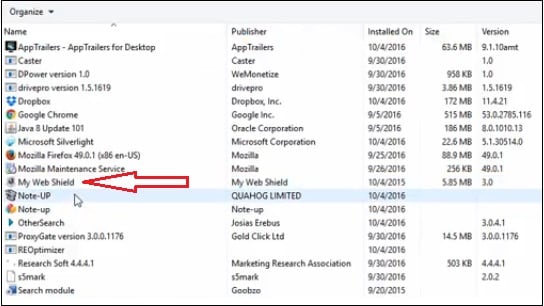
إلغاء تثبيت My Web Shield
أوصي أيضًا بإعادة ضبط المتصفح القاعدة. على سبيل المثال ، في Google Chrome ، يتم ذلك عن طريق الانتقال إلى إعدادات المتصفح ، ثم في “خيارات متقدمة” ، وبالضغط على الزر “إعادة تعيين الإعدادات” في أسفل جدا.

حسنًا ، الطريقة النهائية (والأكثر فعالية) لذلك سوف يساعد في إزالة My Web Shield وظائف برامج مكافحة الفيروسات المتخصصة (Dr.Web CureIt! ، AdwCleaner ، Malwarebytes Anti-Malware ، HitmanPro and الآخرين) تهدف إلى إزالة مختلف الخبيثة برنامج من أجهزة كمبيوتر المستخدمين. يجب عليك تثبيت واحد من البرامج المدرجة ، واستخدامها لإجراء مسح كامل محتويات جهاز الكمبيوتر الخاص بك. سوف البرمجيات الخبيثة وجدت تم تحديدها وحذفها.
استنتاج
بعد وصف ما هو برنامج My Web Shield ، ما هو جوهرها والغرض منها ، إذن ، من الواضح ذلك تخلص فورا من My Web Shield. لهذا يجب أن تستخدم كطريقة تقليدية للإزالة (باستخدام أداة نظام لإزالة البرامج) ، وتطبيق أدوات مكافحة الفيروسات الخاصة لإزالة البرامج الخبيثة من جهاز الكمبيوتر الخاص بك. استفد نصيحتي – ويمكنك الاستمرار في التمتع بها عملية مستقرة وموثوقة لجهاز الكمبيوتر الخاص بك.
